1先打開WIN8下的網線,並保證成功連接到網絡:
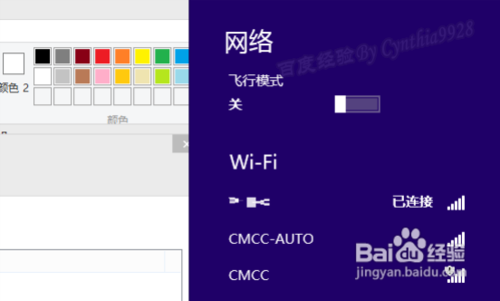
2然後在WIN8桌面下按windows+x組合鍵,選擇“控制面板”:
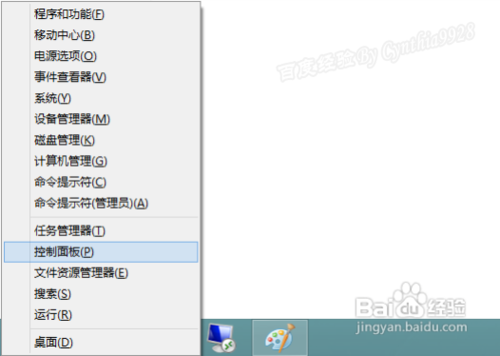
3找到並單擊“查看設備和打印機”選項:
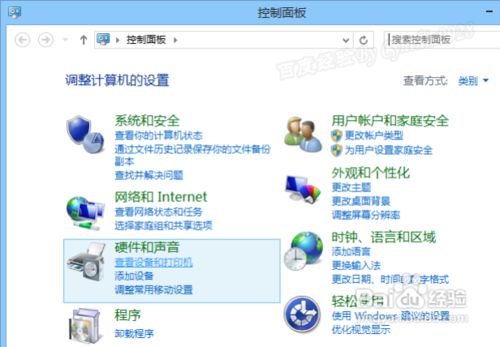
4在“設備和打印機”窗口下單擊“添加打印機”:
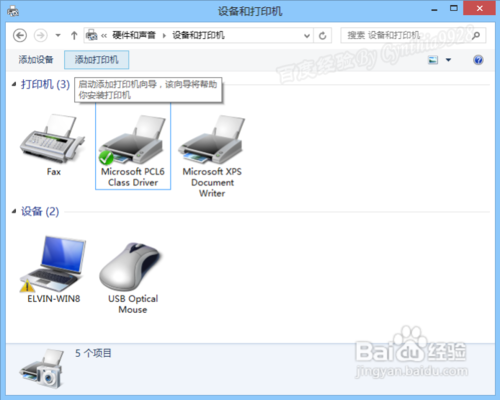
5點擊“我需要的打印機不在列表中”頂進行下一步:
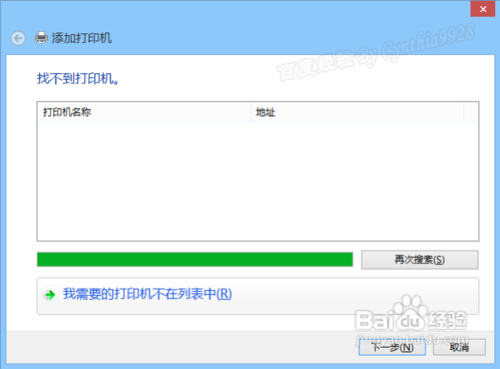
6由於是添加網絡打印機,且知道其IP,所以我們這裡選擇第二個選項,再單擊“下一步”按鈕:
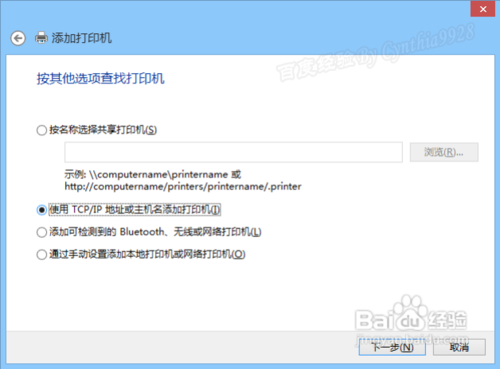
7在此步中輸入你所知道的IP地址,再勾選下面的復選框,再單擊“下一步”:
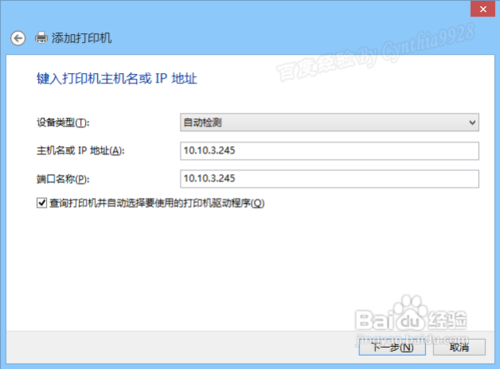
8由於上一步中勾選了自動查找驅動,所以,這裡會有一個驅動查找過程:
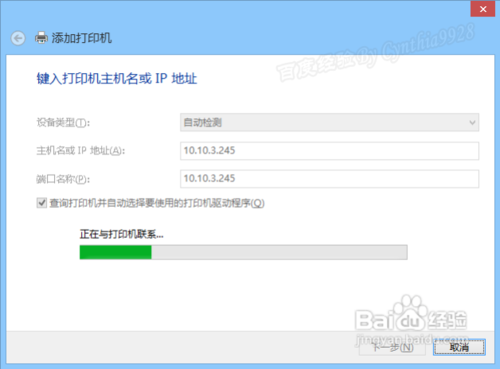
9稍等一會,可以看到已經自動查找到並安裝驅動了,設置一個名稱即可:
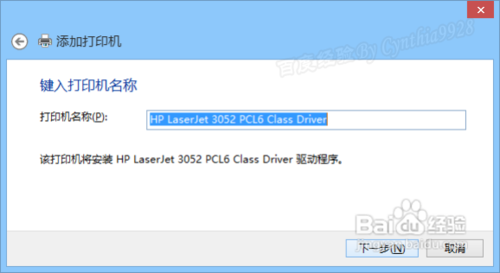
10最後單擊“完成”按鈕即可安裝完畢:
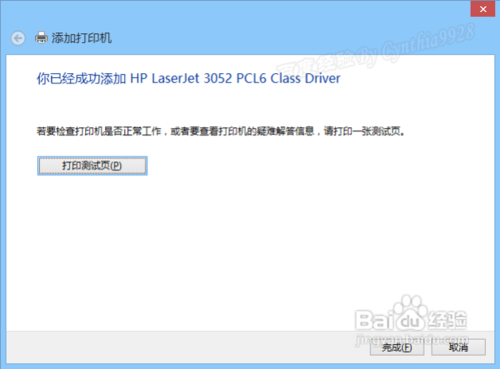
11返回打印機列表可以看到已經正確添加所要的網絡打印機了:
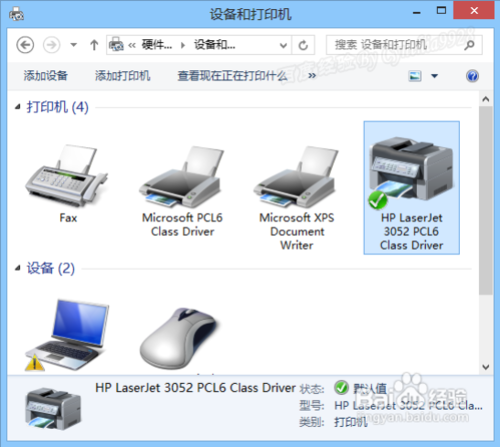
12從以上可以看到,win8下添加常用型號的外部設備可以不需要原廠驅動程序安裝包,且win8能夠自動成功安裝,最主要的是速度非常的快!
